发布时间:2023-12-18 14:45:01 来源:转转大师 阅读量:613
跳过文章,直接WORD转PDF在线转换免费>> AI摘要
AI摘要本文介绍了Word转PDF的几种常用方法。首先,可以使用Microsoft Word自带的“另存为”功能,简单直接,但需注意特殊格式或排版可能丢失。其次,可借助第三方软件如Adobe Acrobat或在线工具转转大师,它们功能更强大、兼容性更高,并提供定制化选项和高质量转换。使用第三方软件时,需确保来源安全。总之,选择适合自己的方法,并注意文件格式和排版问题。
摘要由平台通过智能技术生成
随着电脑技术的不断进步,文件的格式转换已成为日常办公中不可或缺的一部分。其中,word转pdf的转换需求尤为常见。那么,word转pdf电脑怎么转呢?本文将为您详细介绍几种常用的转换方法。
这是最简单、最直接的方法。只需打开需要转换的Word文档,然后单击软件左上角的“文件”选项卡。在下拉菜单中,选择“另存为”选项,并在弹出的对话框中选择“PDF”格式。单击“保存”按钮即可完成转换。
这种方法适用于大部分情况,但需要注意的是,如果Word文档中包含一些特殊的格式或排版,在转换过程中可能会丢失或出现异常。因此,建议在转换前先备份原文件。
如果Microsoft Word自带的“另存为”功能无法满足您的需求,那么可以考虑使用一些第三方转换软件。这些软件通常具有更强大的功能和更高的兼容性,可以更好地处理Word转PDF的转换问题。
这是Adobe公司推出的一款专业的PDF编辑软件,它也提供了一些基本的Word转PDF功能。
操作如下:
1、您可以在Adobe Acrobat中打开Word文档,
2、然后选择“文件”菜单中的“另存为”选项,并选择“PDF”格式。
3、单击“保存”按钮即可完成转换。
这是一款在线的PDF处理工具,它提供了多种PDF处理功能,包括Word转PDF。
操作如下:
1、打开在线Word转PDF网址:https://pdftoword.55.la/word2pdf/
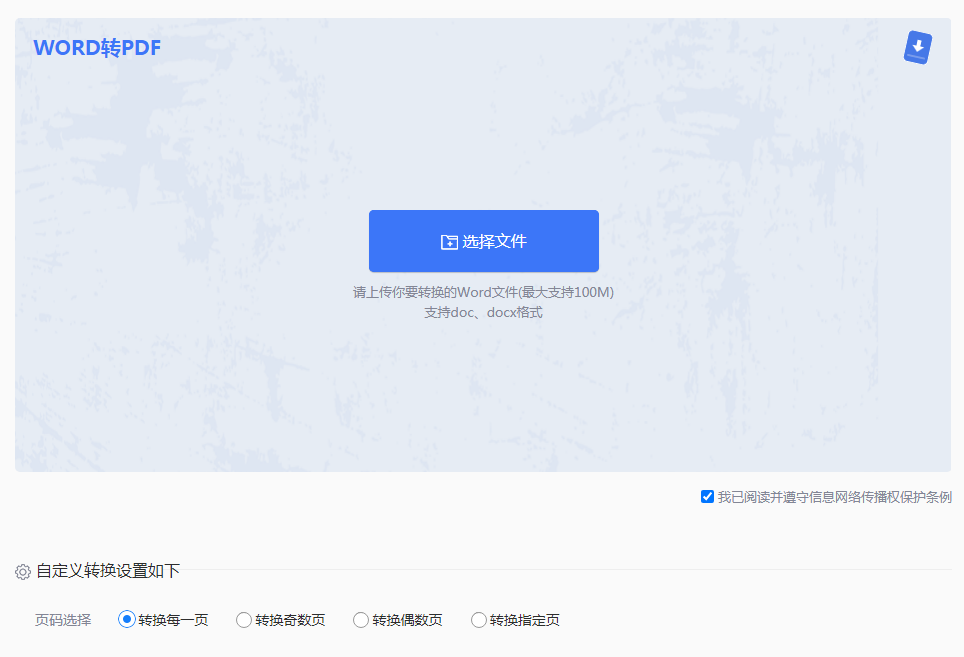
2、在线转换十分方便,只要打开网址进入转换界面,上传文件即可转换,如果你需要指定转换的页面,也可以设置一下页码选择。
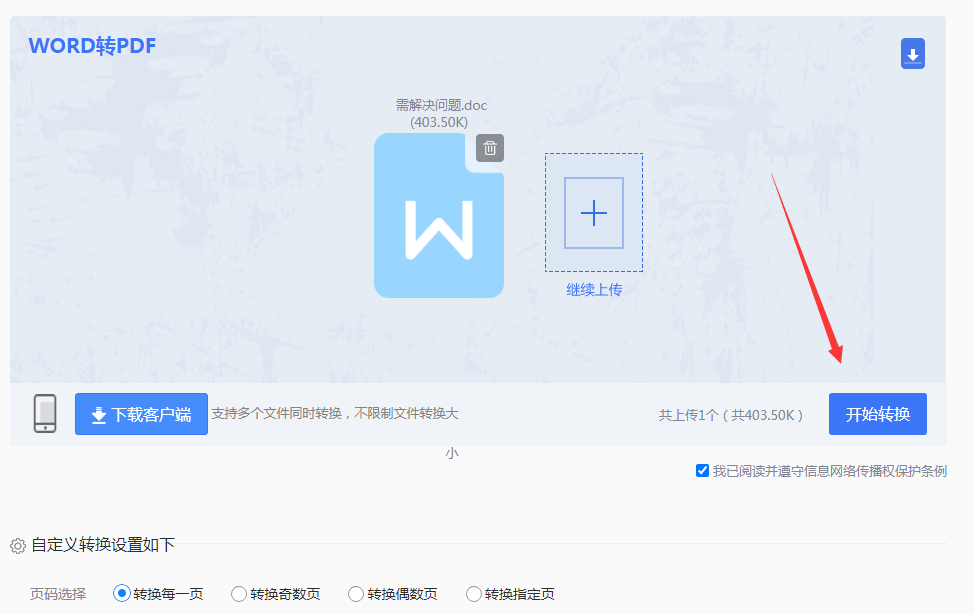
3、点击开始转换,等待转换完成。如果转换过程中,时间过长,排除文件过大可能,可以刷新一下重新转换。
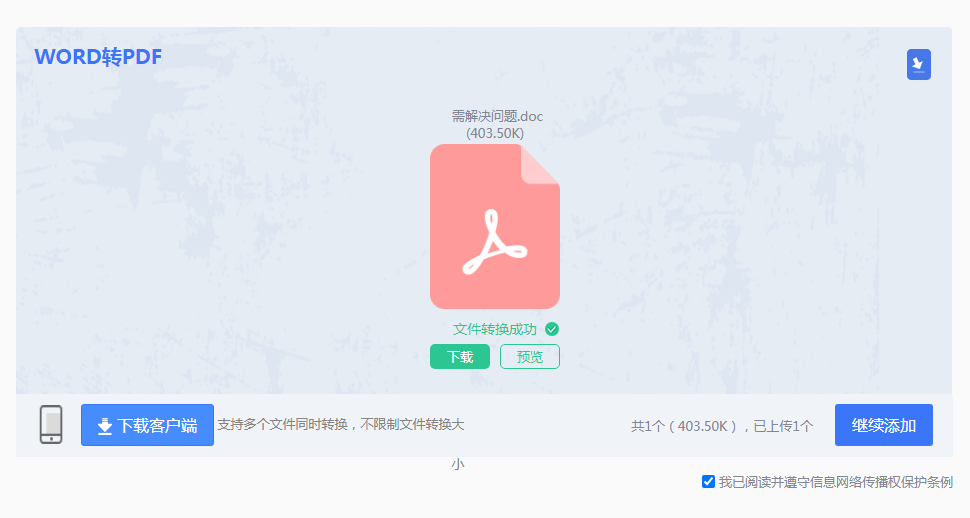
4、文件转换成功,下载即可。
1、官网下载客户端
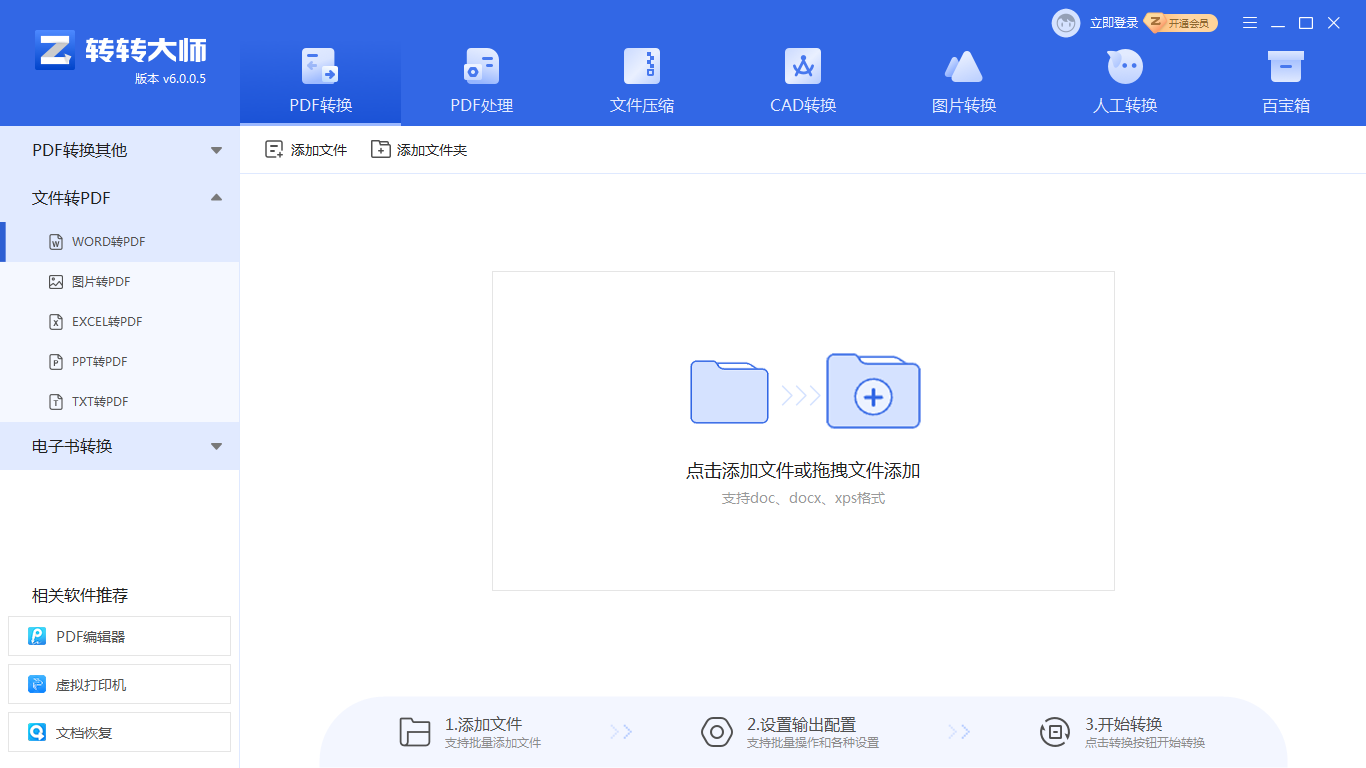
2、选择PDF转换-Word转PDF,支持上传doc、docx、xps格式的文件进行转换。
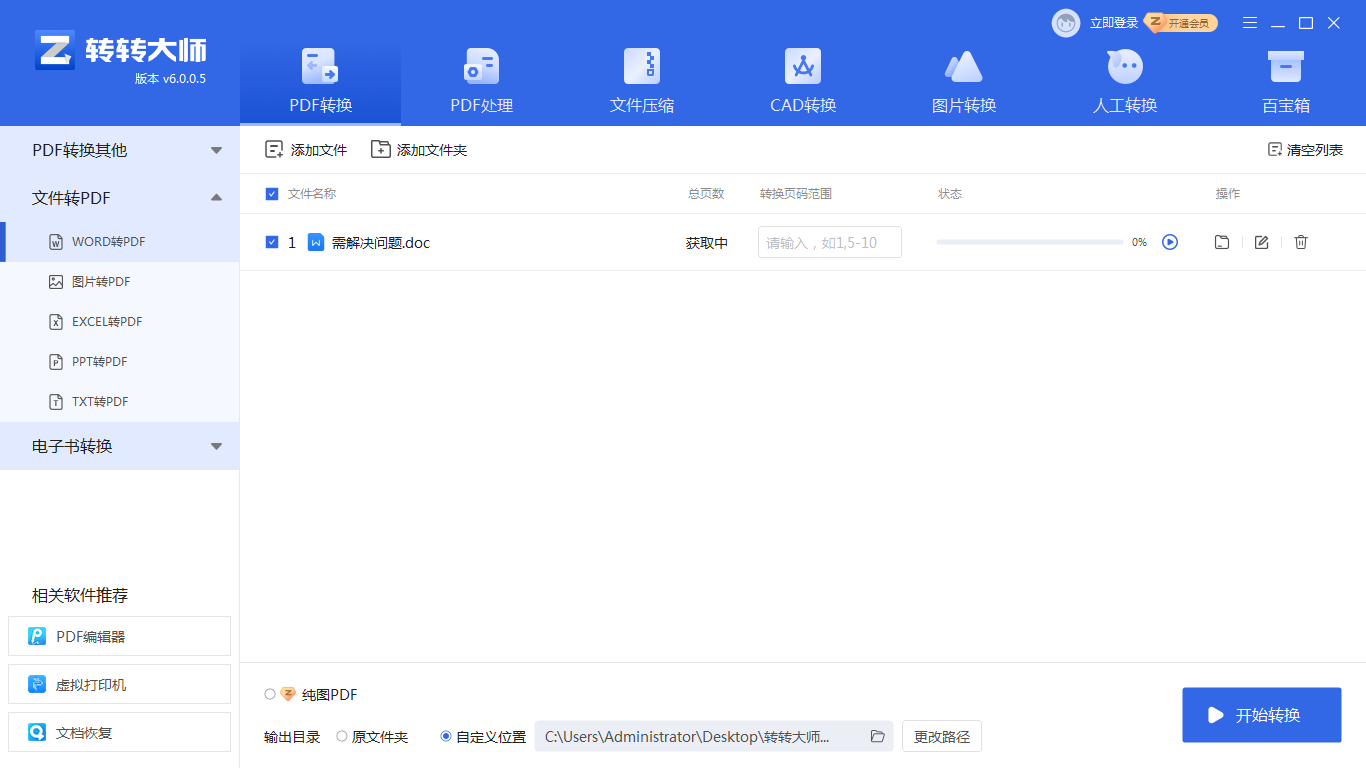
3、文件上传后可选择输出目录,点击开始转换。
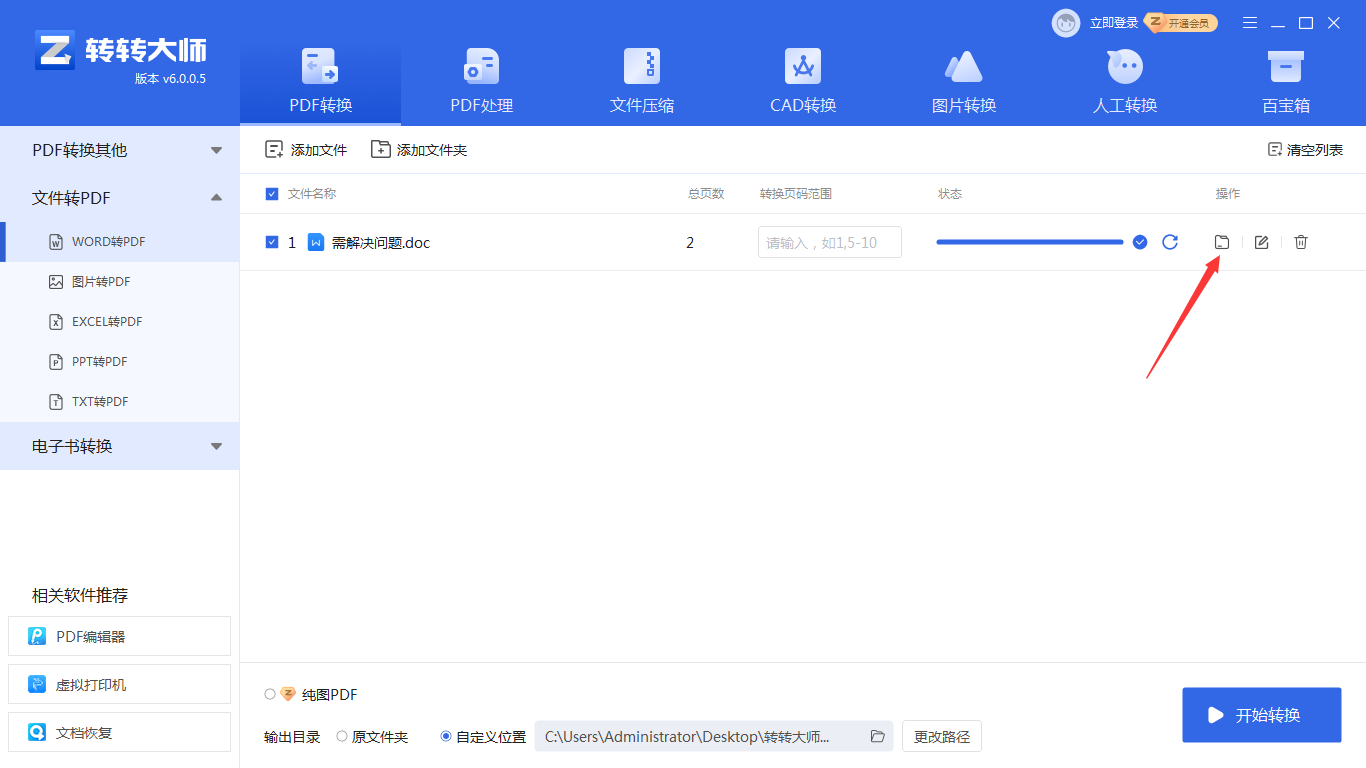
4、转换完成,点击文件夹即可打开查看。
需要注意的是,使用第三方转换软件时,需要注意软件的来源和安全性,避免下载和安装带有病毒或恶意软件的软件。
以上是几种常用的word转pdf电脑怎么转方法。您可以根据实际情况选择适合自己的方法进行操作。无论使用哪种方法,都需要注意文件的格式和排版问题,避免出现异常或错误。
【word转pdf电脑怎么转?这几种方法值得你收藏!】相关推荐文章: 返回转转大师首页>>
我们期待您的意见和建议: